【無料・有料】ブルーレイ再生ソフトランキング
編集者 Takashi • 2025-12-24 15:55:23
「ブルーレイ再生したいのに再生する手段がない」「DVDは再生できるけどブルーレイはできなかった」などこんな経験ございませんか。また、無料でも安全性が不安だったり、有料のソフトを買ったのに失敗はしたくないという方もいらっしゃると思います。今回はブルーレイ再生ソフトについて無料・有料両方のジャンルでそれぞれ3つずつご紹介いたします。
Part1. 【無料】ブルーレイ再生ソフト3選
無料のブルーレイ再生ソフトと聞くと本当に安全なのか、機能するのかなどとても不安だと思います。ここでは本当に使えるオススメソフトをご紹介しますのであなたに合った無料ブルーレイソフトが見つかるはずです。
1.Macgo Windows Blu-ray
Macgo Windows Blu-rayはWindows用に開発された動画再生ソフトです。多様なフォーマットに対応でき高解像度の動画や音声なども再生できます。ただし無料版は体験版といった色が強くウォーターマークが入った状態での映像再生となります。
![]()
メリット
・ブルーレイ、DVD、ISO、4Kなど様々な形式の動画が再生可能
デメリット
・無料版ではウォーターマークが入った状態での映像再生
2.VLC
VLCはクロスプラットフォームで動作する無料動画再生ソフトです。多様な動画形式に対応しているためユーザーからの人気が高いです。ただし、一部セキュリティー上の問題が報告されており、ウィルス感染した動画などを再生してしまった場合、コンピュータ上で問題が発生する可能性があるそうです。
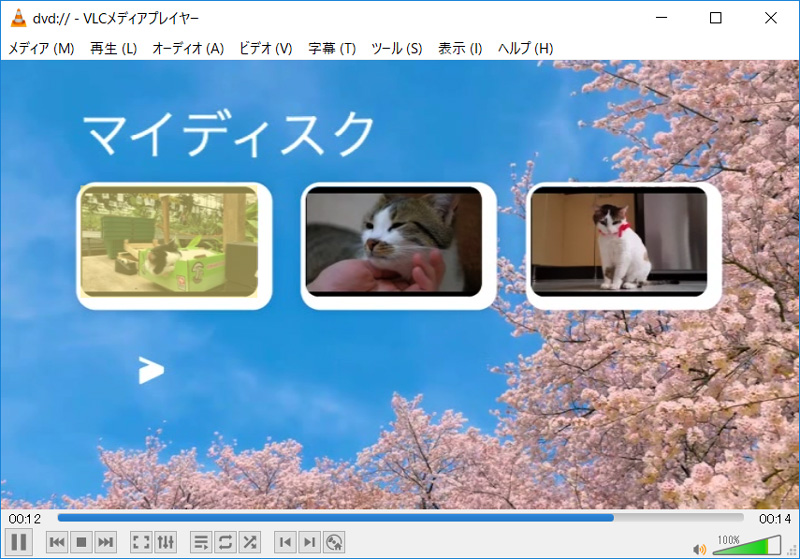
メリット
・ほとんどすべてのファイルを再生可能
・オープンソースのためソースコードを修正可能
・すべてのプラットフォームで実行可能
デメリット
・セキュリティー上の脆弱性が報告あり
3.Leawo Blu-ray Player
Leawo Blu-ray Playerは日本初の無料ブルーレイ再生ソフトです。もちろん、ブルーレイだけでなくISOファイルやその他ファイル形式にも対応しています。再生以外にもバッテリーコントロールなどうれしい機能がたくさんあります。
![]()
メリット
・バーチャルリモコン経由でディスクメニューを操作することが可能
・動画を楽しんでいる際のPCのバッテリーをコントロール機能あり
・スクリーンショット機能あり
デメリット
・ポップアップ広告を消すためには有料登録が必要
Part2. 【有料】ブルーレイ再生ソフト3選
続いて有料ブルーレイソフトを3つご紹介します。せっかくお金を出したのに全然使えなかったということの無いようオススメをピックアップしましたのでご参考にしていただければと思います。
1. CyberLink PowerDVD
CyberLink PowerDVDはYoutube等の動画やDVD&ブルーレイを楽しむための動画再生ソフトです。画質に定評があり4K技術に対応している上、True Theater技術によりブルーレイやHD画質の映像をさらに向上させることができます。また、音声についても最高品質のサウンド技術を搭載しており、立体音響や高音質再生に対応しています。
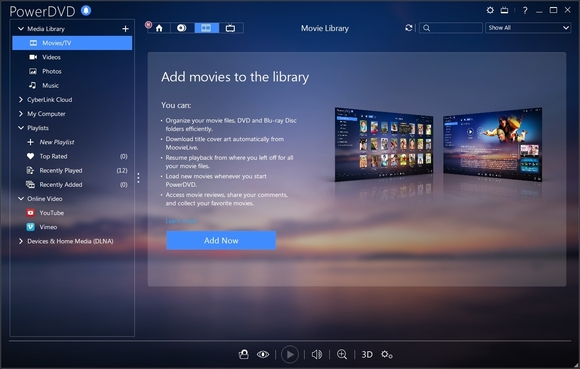
メリット
・最新技術に対応した動画再生が可能
デメリット
・すべての機能を最大限利用するためには上位版が必要
2. Win DVD
Win DVDはDVD&ブルーレイをより美しく再生できるメディアプレイヤーソフトウェアです。通常のDVDをHD動画に近い形で再生可能になります。お気に入り映画を途中でブックマークしたり、スクリーンショットを撮ったり、3D動画変換も可能です。
![]()
メリット
メリット
・4Kなどの高画質にも対応
・手軽で簡単
デメリット
・視聴画面が小さい
・ルートメニュー操作性に難あり
3. Aiseesoftブルーレイプレーヤー
AiseesoftブルーレイプレーヤーはDVD&ブルーレイを始め様々な動画ファイル形式を再生できるビデオプレーヤーです。使いやすいインターフェイスで説明が無くても簡単に操作が可能です。動画の一部を画像として保存するスナップショット機能も搭載しています。
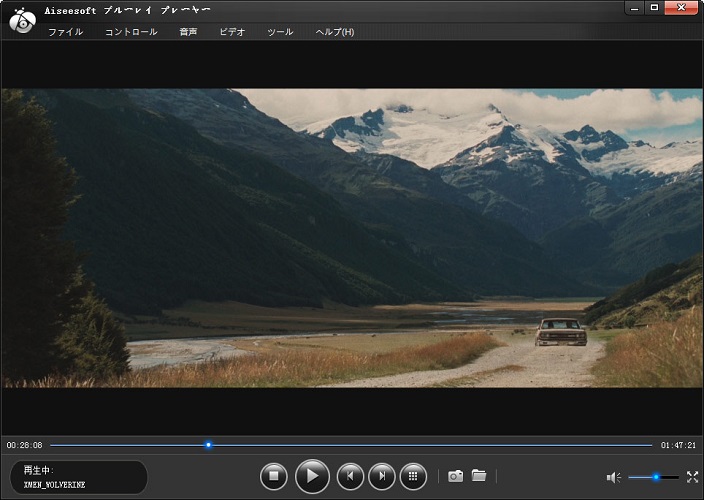
メリット
・動画以外にも音楽も再生可能
・分かりやすいインターフェイス
・スナップショット機能
・明るさやコントラストを調整可能
デメリット
・音楽再生にてリピート再生などの機能がない
Part3. ブルーレイを保管する際の注意点
ブルーレイはとてもデリケートなものなので保管場所には注意が必要です。保管場所によってはディスクの寿命が短くなってしまいます。注意点をいかにまとめました。
- 直射日光を避ける
- 急激な温度変化のある場所に置かない
- 湿気の多い場所に置かない
- ホコリの付くような場所は避ける
【まとめ】
いかがだったでしょうか。前半はオススメのブルーレイ再生ソフト3選を無料・有料に分けてご紹介し、後半はブルーレイを保管する際の注意点についてご紹介いたしました。自分にぴったりのブルーレイ再生アプリが見つかりましたでしょうか。今回ご紹介したものとは別のアプローチとして”UniConverter”ではブルーレイからDVDに変換することが可能です。分かりやすいインターフェイスを採用しているため誰でも簡単に操作ができます。ぜひあなたにぴったりのブルーレイ再生方法を見つけて素敵な時間を過ごしてください。

役に立ちましたか?コメントしましょう!